Atribuição de dados
O Medit ClinicCAD oferece dois fluxos de trabalho para projetar restaurações com base nos dados disponíveis: o módulo de Dados preparados e o módulo de Dados pré-operatórios. Cada fluxo de trabalho consiste em etapas consecutivas que guiam o usuário desde a criação da linha de margem ou seleção de dados até a personalização final do design da restauração. Após executar o aplicativo, o usuário deve selecionar um dos módulos e atribuir pelo menos um dado à arcada-alvo.
| Dados pré-operatórios | Dados preparados |
|---|---|
⚠️Atenção Esse módulo será desativado se uma faceta, coping, inlay ou onlay estiver registrado no formulário do Medit Link. |
🔎Observação *Para obter mais informações sobre como projetar inlays cervicais, consulte o Apêndice deste guia. |
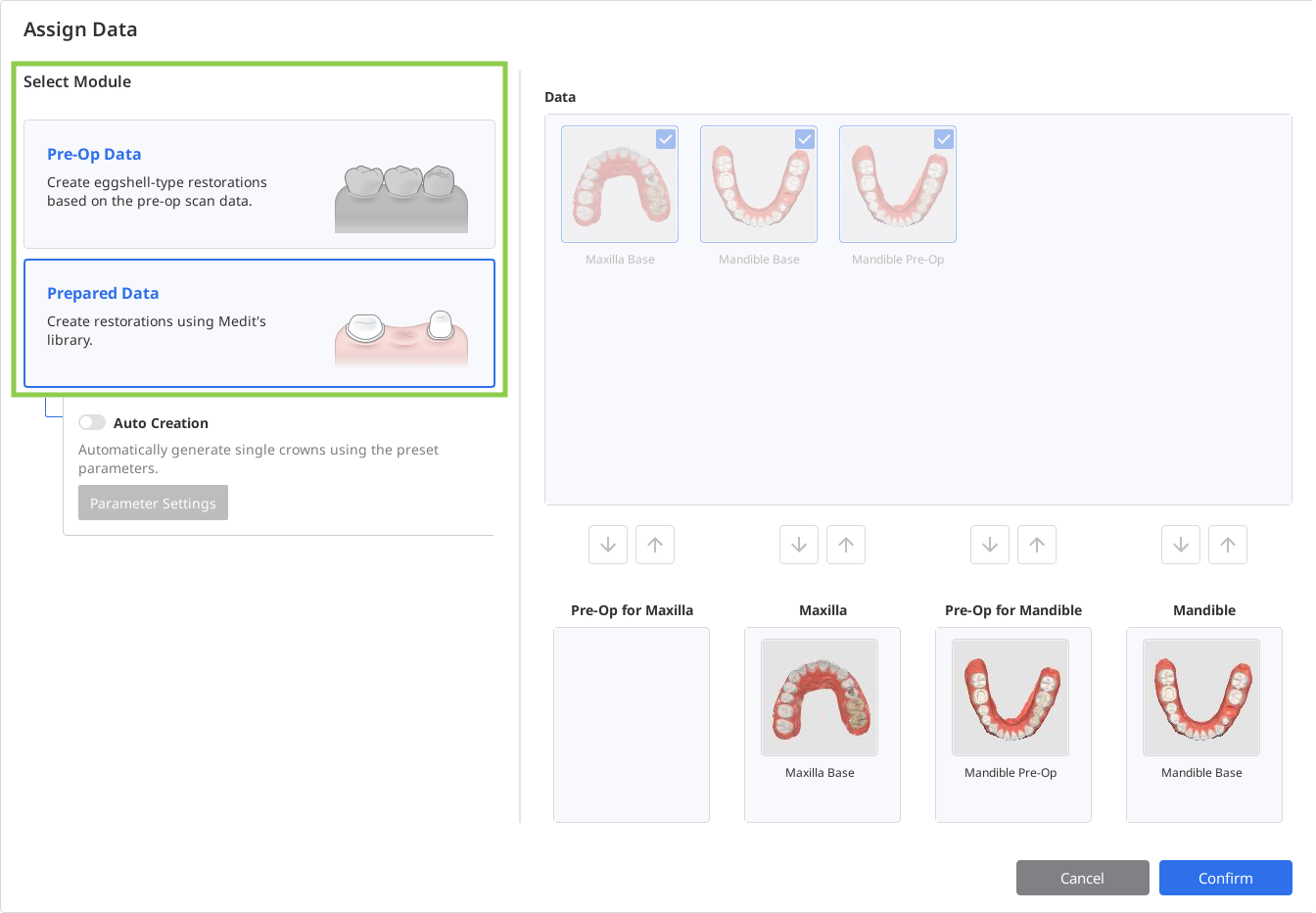
Após atribuir os dados de escaneamento, o usuário entra na primeira etapa do fluxo de trabalho. Independentemente do módulo selecionado, essa etapa inclui duas ferramentas de gerenciamento de dados no canto inferior esquerdo: Alinhamento de dados e Edição de dados. Embora opcionais, essas ferramentas permitem que os usuários revisem e aprimorem os dados de escaneamento importados, garantindo maior precisão e melhores resultados ao projetar a restauração nas etapas subsequentes.

Alinhamento de dados
O alinhamento adequado dos dados com o plano oclusal é essencial para garantir a precisão dos processos automáticos subsequentes. Na maioria dos casos, os dados de escaneamento são automaticamente alinhados ao serem importados. Mas se o alinhamento falhar por qualquer motivo, será solicitado que o usuário conclua o alinhamento manualmente.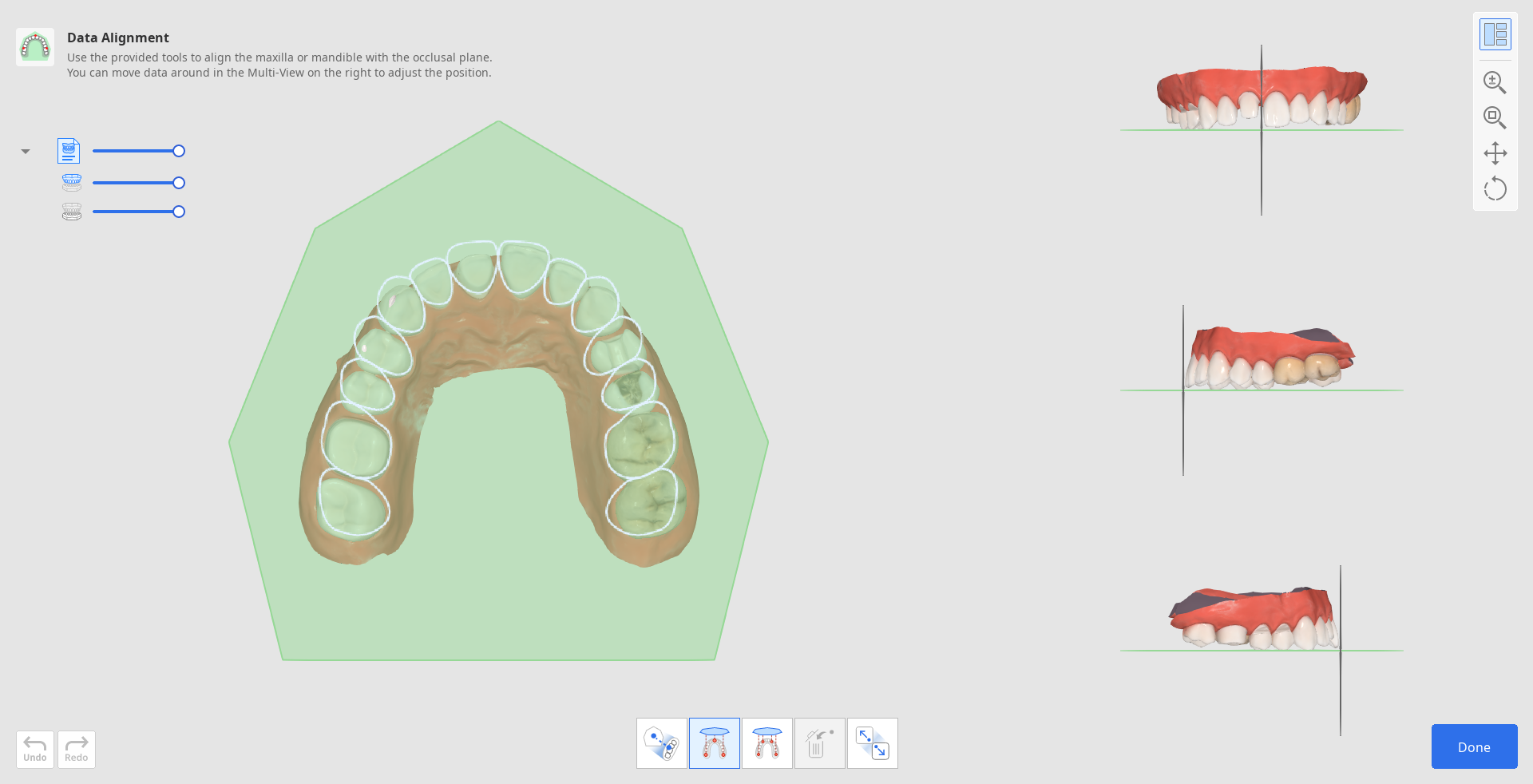
- Para realinhar os dados manualmente, comece clicando em "Desacoplar dados" na caixa de ferramentas na parte inferior.

- Então, usando "Alinhar por 3 pontos" ou "Alinhar por 4 pontos", defina o número correspondente de pontos nos dados.
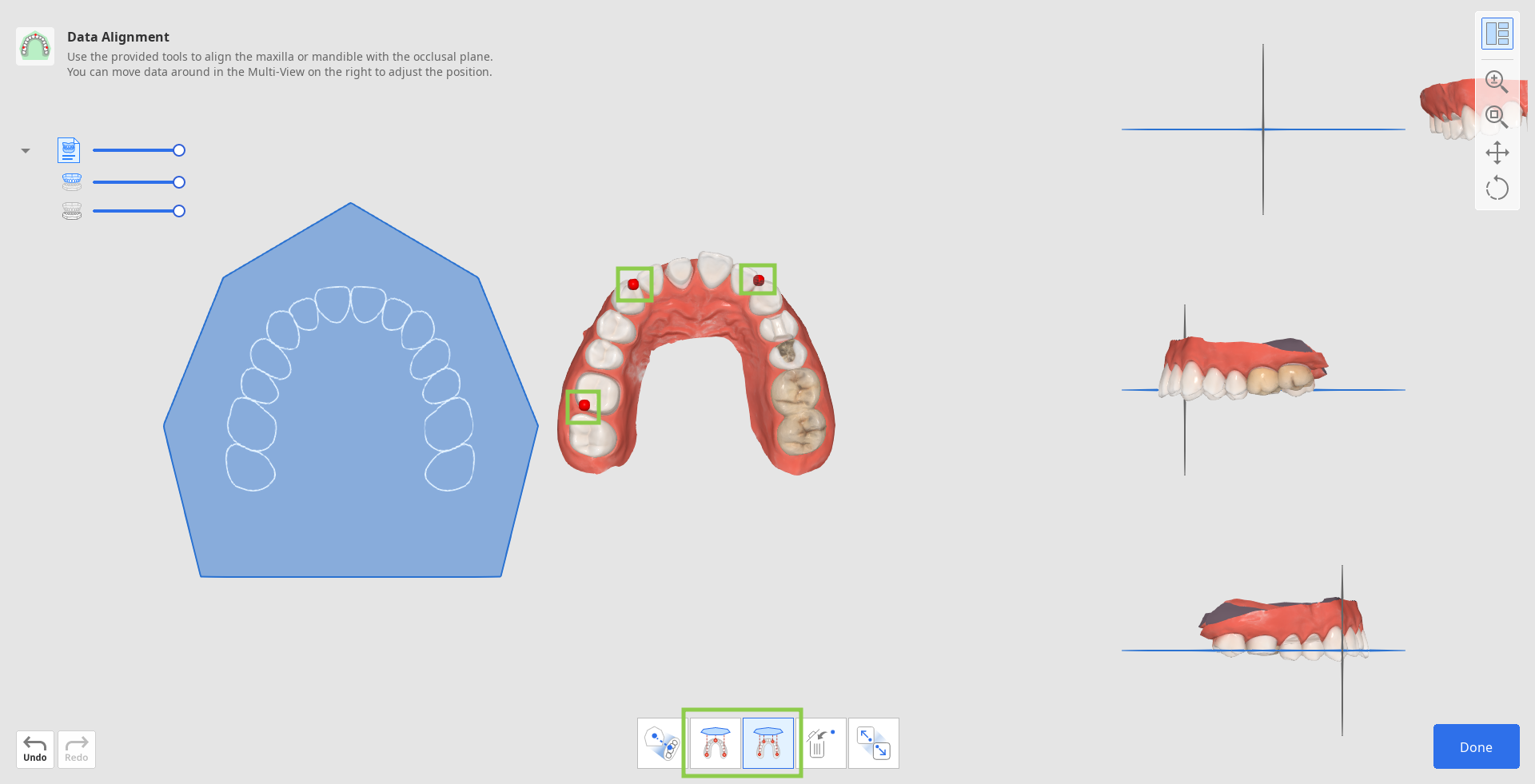
- Se você definir o ponto incorretamente, use "Excluir ponto" para remover o último ponto adicionado.

- Se trabalhar com dados de meia arcada , use o recurso "Alinhamento de meia arcada" para garantir um processo de alinhamento mais preciso.

3. Verifique o alinhamento dos dados na Visualização múltipla à direita. Se necessário, ajuste clicando com o botão direito para rotacionar e usando os dois botões do mouse para mover.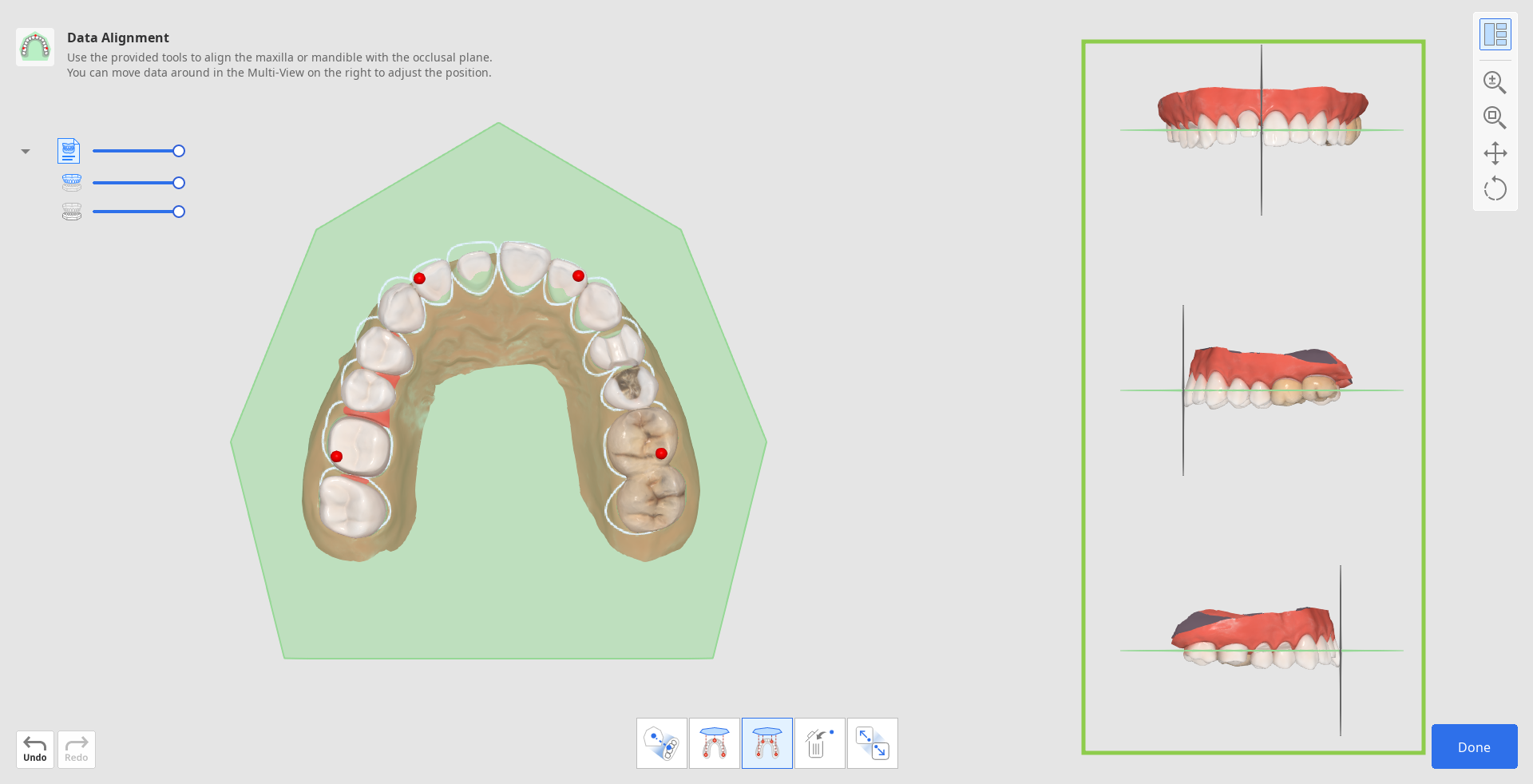
4. Quando terminar, clique em "Concluído" no canto inferior direito para retornar à primeira etapa do fluxo de trabalho.
Edição de dados
O recurso de Edição de dados oferece ferramentas para refinar os dados de escaneamento importados, eliminando a necessidade de preparação em outros programas. Dados de escaneamento limpos garantirão um processo de trabalho mais rápido e resultados de design mais precisos.
Usando as ferramentas fornecidas, os usuários podem recortar as partes de dados excessivas ou desnecessárias, modificar a superfície dos dados e preencher buracos, se houver.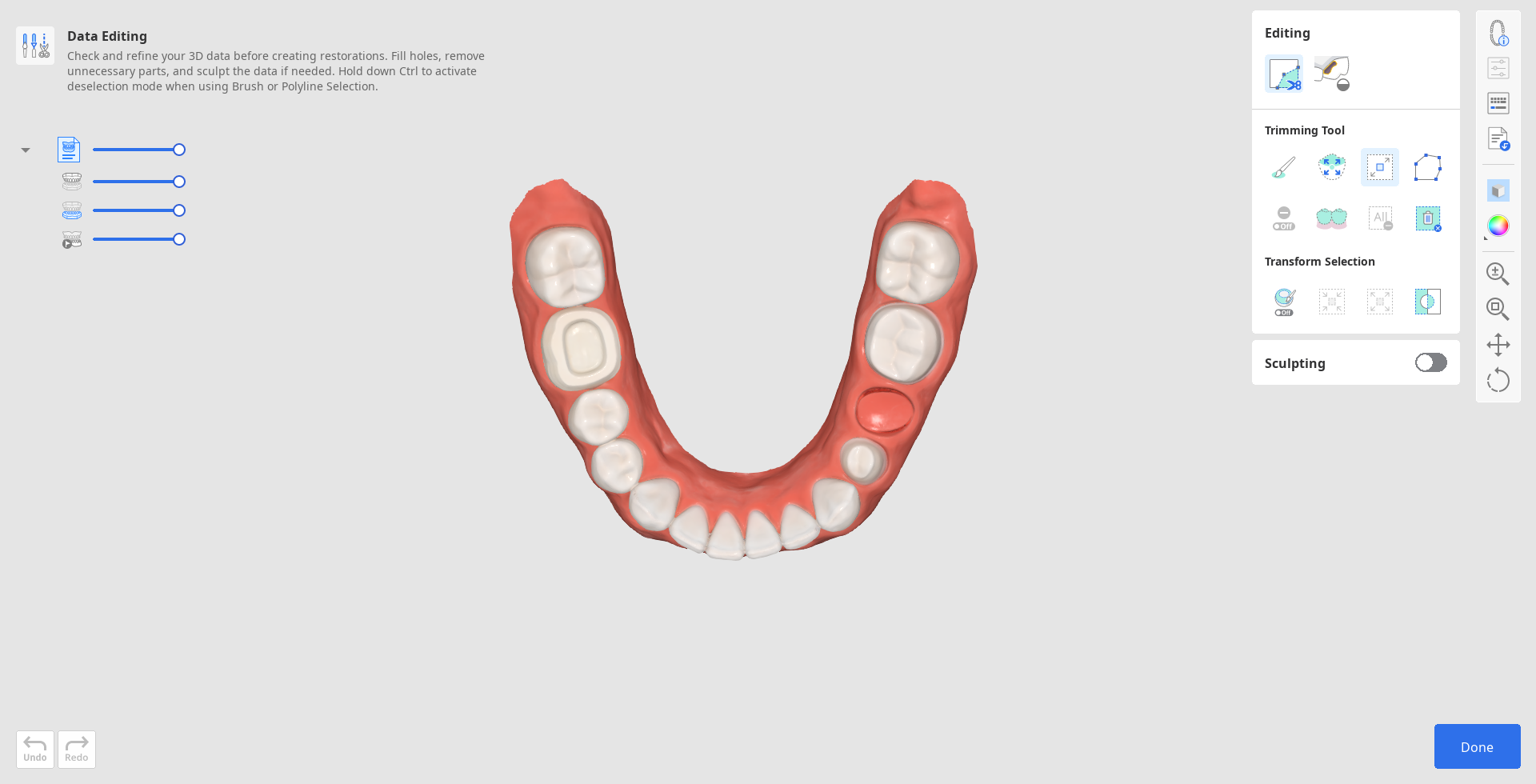
Como recortar dados
As ferramentas de recorte são ativadas automaticamente assim que o usuário entra.
1. Comece escolhendo uma ferramenta de seleção para ajudá-lo a designar partes dos dados que precisam ser removidas.
(1).png) | Seleção inteligente dos dentes | Seleciona automaticamente todos os dentes da arcada, removendo as partes da gengiva. |
 | Seleção em pincel | Seleciona todas as entidades na tela em um caminho desenhado à mão. Apenas a vista frontal é selecionada. O pincel vem em três tamanhos. |
 | Seleção inteligente do dente | Seleciona automaticamente a área de um único dente, removendo as partes da gengiva. Clique e arraste o mouse sobre o dente. |
(1).png) | Seleção de polilinhas | Seleciona todas as entidades dentro de uma forma de polilinha desenhada na tela. |
.png) | Seleção por inundação | Seleciona a área conectada com base nos movimentos do mouse. |
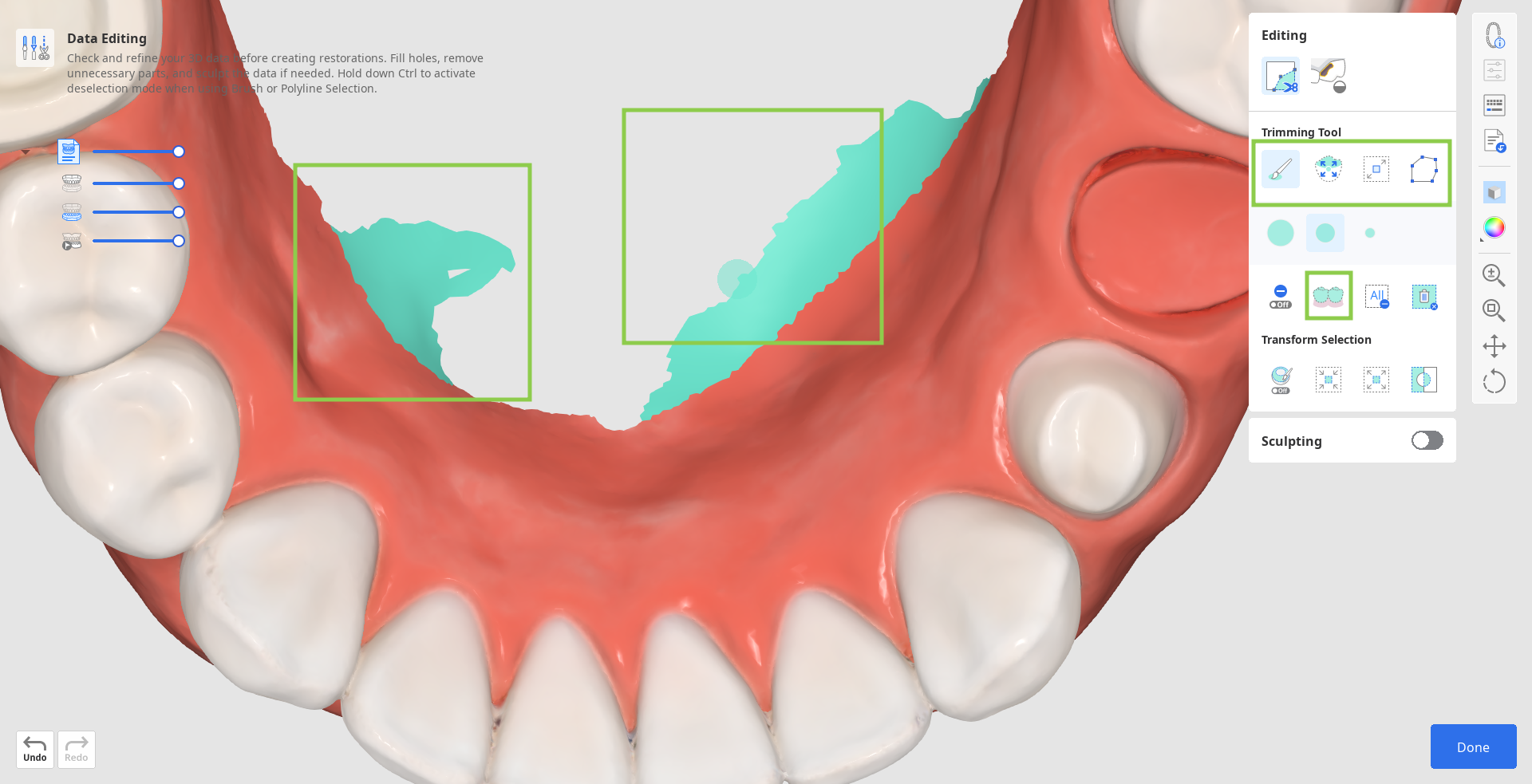
2. Se necessário, modifique a área selecionada usando as seguintes opções de ferramenta.
.png) | Preencher automaticamente a área selecionada | Preenche automaticamente as entidades da área selecionada. |
.png) | Encolher a área selecionada | Reduz a área selecionada cada vez que você pressiona o botão. |
.png) | Expandir a área selecionada | Expande a área selecionada cada vez que você pressiona o botão. |
.png) | Inverter a área selecionada | Inverte a seleção. |
- Você também pode ativar o "Modo de cancelamento da seleção" para modificar a seleção manualmente ou usar "Limpar toda a seleção" para desmarcar automaticamente tudo.
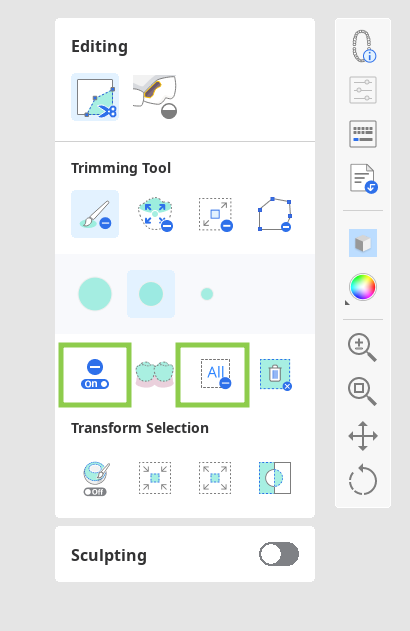
3. Para concluir o recorte, clique em "Excluir a área selecionada".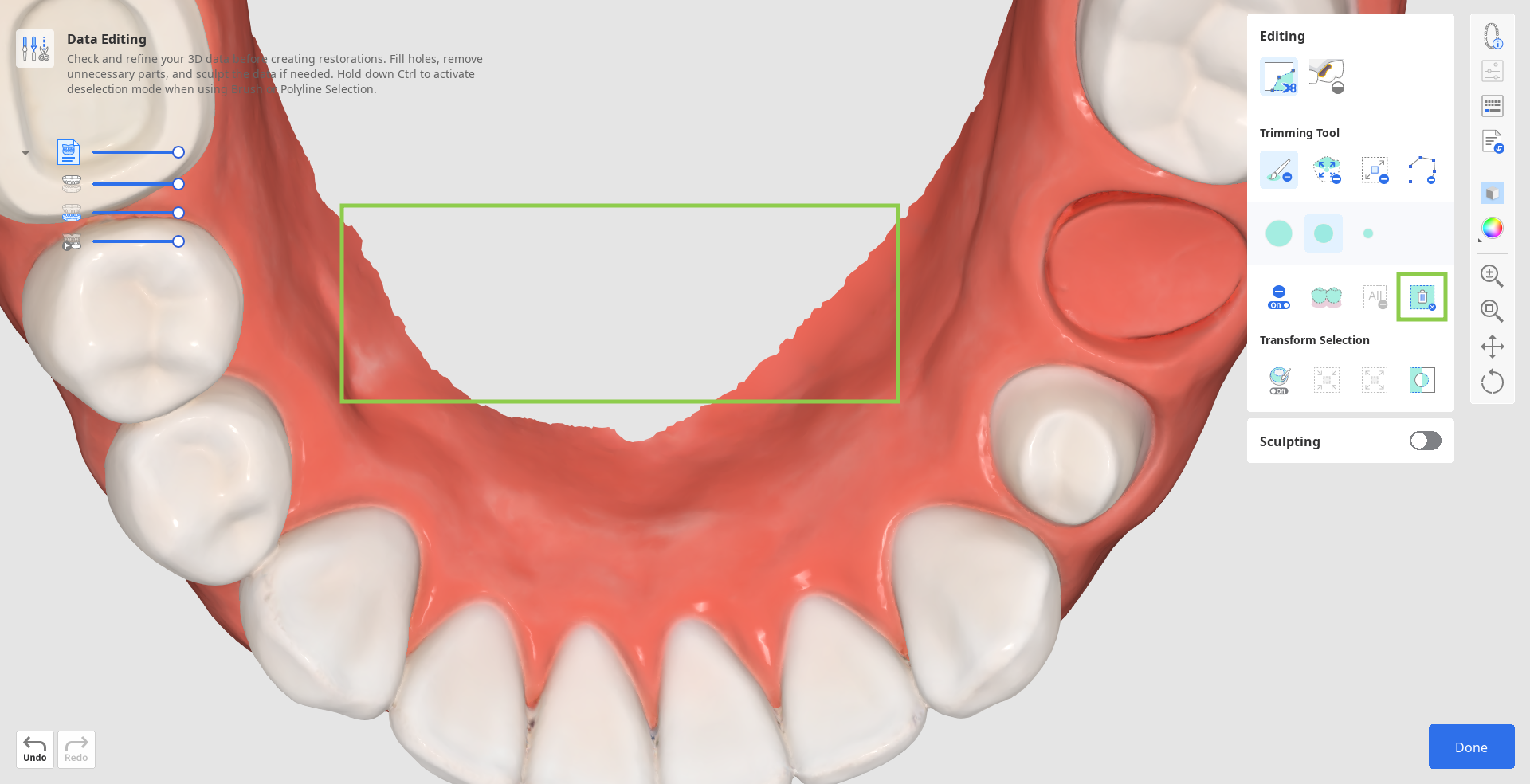
Como preencher buracos
1. Acesse a ferramenta "Preencher buracos".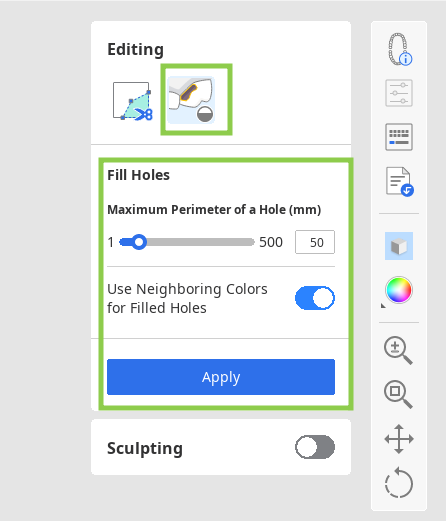
2. Encontre uma área onde os dados estão faltando e ajuste a barra deslizante "Perímetro máximo do buraco".
Se a opção "Utilizar cor vizinha para os buracos preenchidos" estiver ativa, o programa usará a paleta de cores correspondente para preencher a área; caso contrário, ela será preenchida em cinza.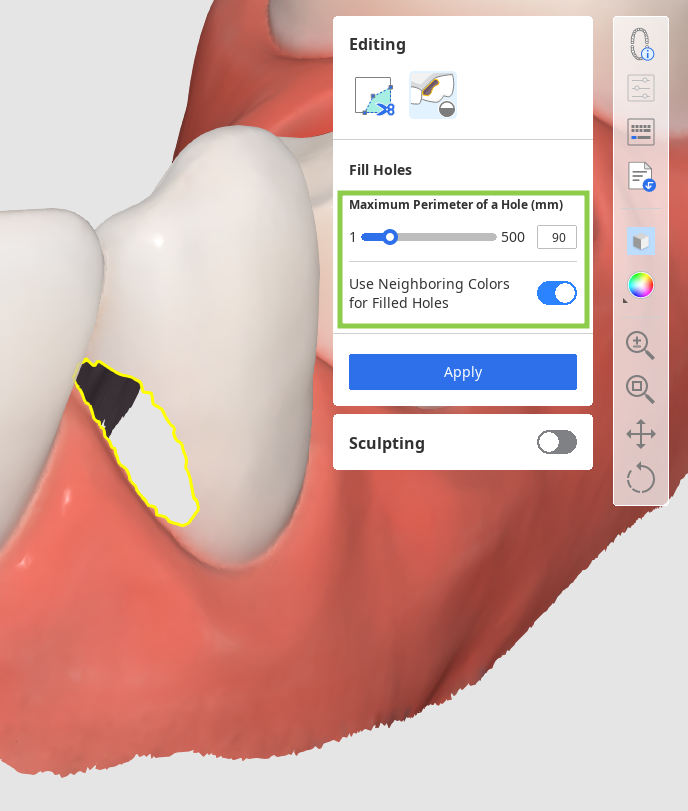
3. Clique em "Aplicar" para preencher os buracos com a nova malha.
Como esculpir os dados
Encontre a área de dados que você deseja modificar e use as ferramentas fornecidas para adicionar ou remover dados ou para suavizar e transformar partes deles. Você também pode esculpir uma superfície oclusal mais anatômica utilizando a opção "Ranhura".
Observe que a força e o tamanho do pincel de esculpir são ajustáveis.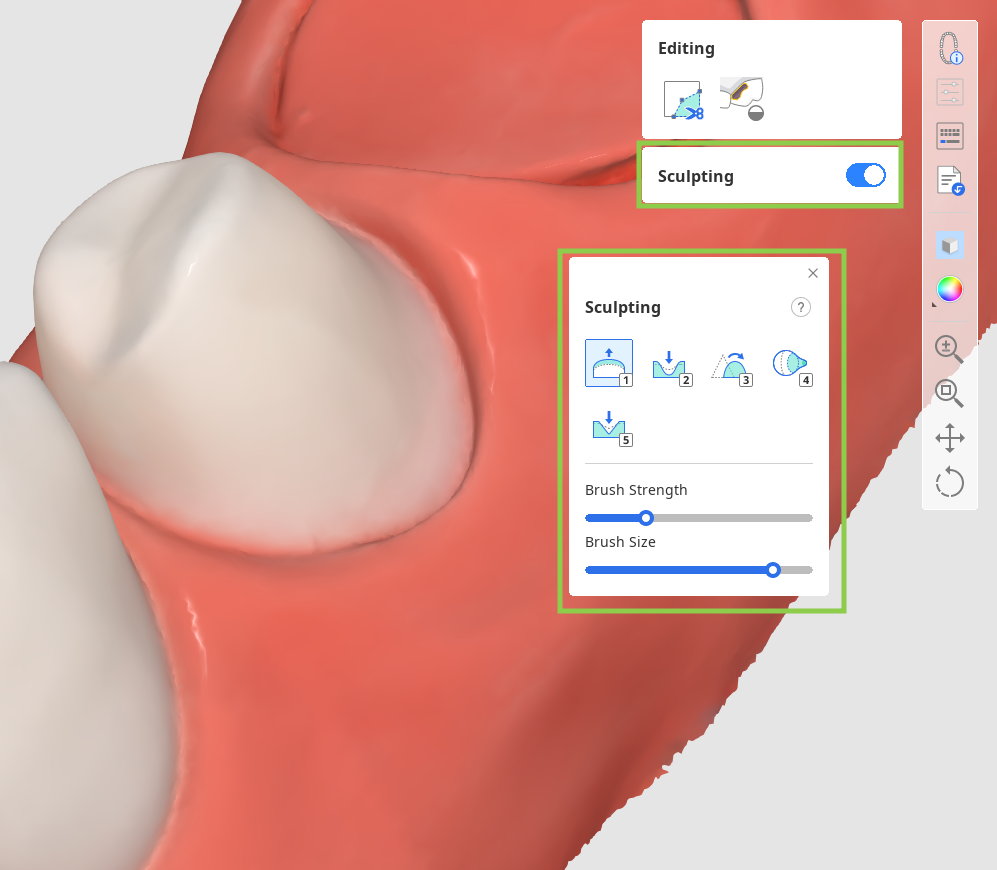
Quando terminar, clique em "Concluído" no canto inferior direito para retornar à primeira etapa do fluxo de trabalho.